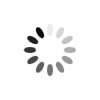როგორ გამოვიყენოთ Google Drive
გახსენით Google Drive-ის საიტი. გადადით https://drive.google.com/ ბრაუზერში. მობილურ მოწყობილობაზე დააწკაპუნეთ Google Drive აპის ხატულაზე, რომელიც ყვითელ-მწვანე-ლურჯ სამკუთხედს ჰგავს. თუ თქვენს მოწყობილობას არ აქვს ასეთი აპლიკაცია, ჩამოტვირთეთ იგი უფასოდ თქვენი iPhone ან Android მოწყობილობისთვის.
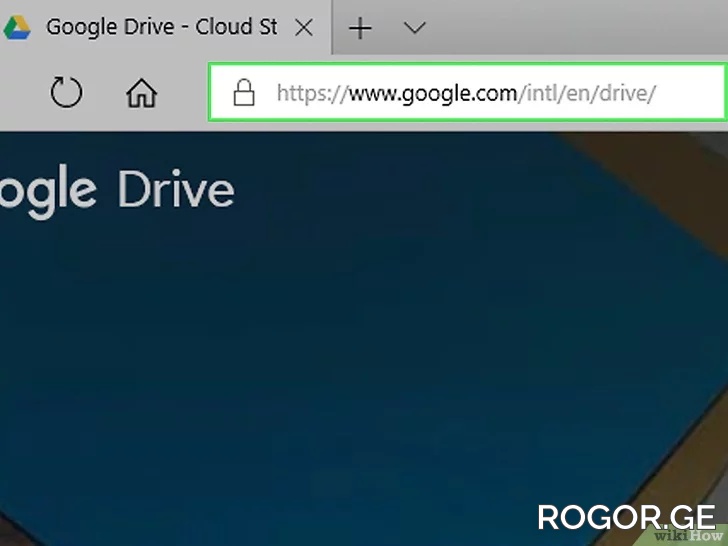
დააწკაპუნეთ Google Drive-ზე გადასვლაზე. ეს არის ლურჯი ღილაკი გვერდის შუაში. იხსნება Google Drive-ში შესვლის გვერდი. მობილურ მოწყობილობაზე შეეხეთ შესვლას ეკრანის ბოლოში. გამოტოვეთ ეს და შემდეგი ნაბიჯი, თუ უკვე შესული ხართ Google Drive-ში.
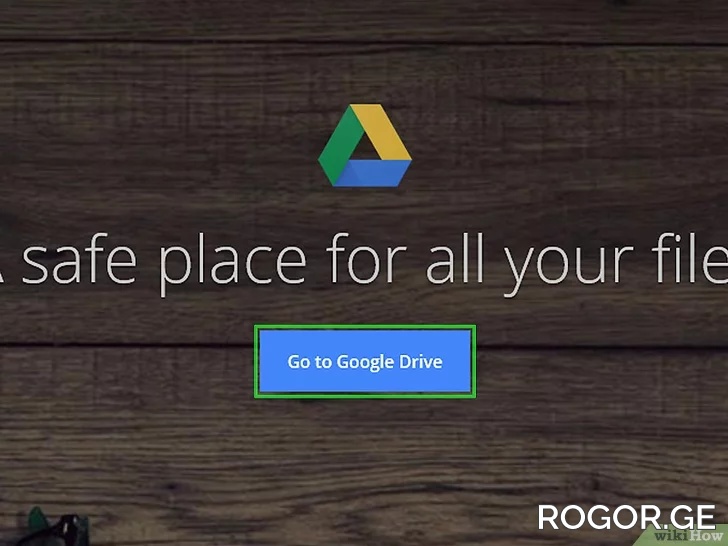
შეიყვანეთ ელფოსტის მისამართი და პაროლი, რომელსაც იყენებთ თქვენი Google-ის ანგარიშში შესასვლელად. თქვენს მობილურ მოწყობილობაზე მოთხოვნისას აირჩიეთ თქვენი Google-ის ანგარიში.
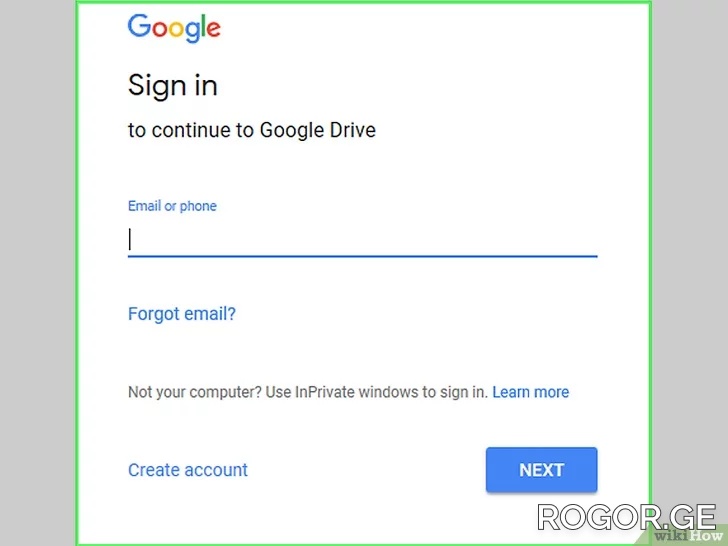
Google Drive-ის მთავარი გვერდის ნახვა. პარამეტრების სია გამოჩნდება გვერდის მარცხენა მხარეს და ცარიელი ადგილი გვერდის შუაში. მობილურზე დაინახავთ ცარიელ ადგილს ეკრანის ბოლოში თეთრი „+“ და ეკრანის ზედა მარცხენა მხარეს „☰“ ხატულას.Google Drive-ზე ატვირთული ნებისმიერი ფაილი ხელმისაწვდომი იქნება ნებისმიერ მოწყობილობაზე, რომელსაც შეუძლია გახსნას Google Drive-ის გვერდი ან აპლიკაცია.
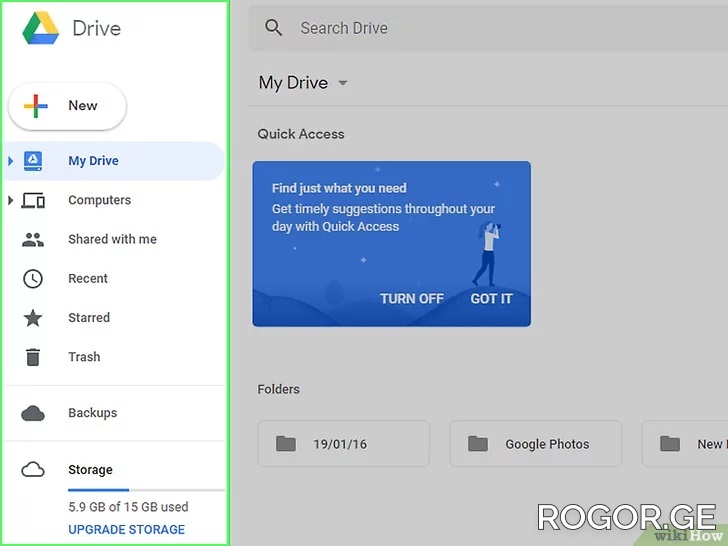
ფაილების შესაქმნელად დააწკაპუნეთ "შექმნა"-ს. ეს არის ლურჯი ღილაკი გვერდის ზედა მარცხენა კუთხეში. ჩამოსაშლელი მენიუ გაიხსნება.
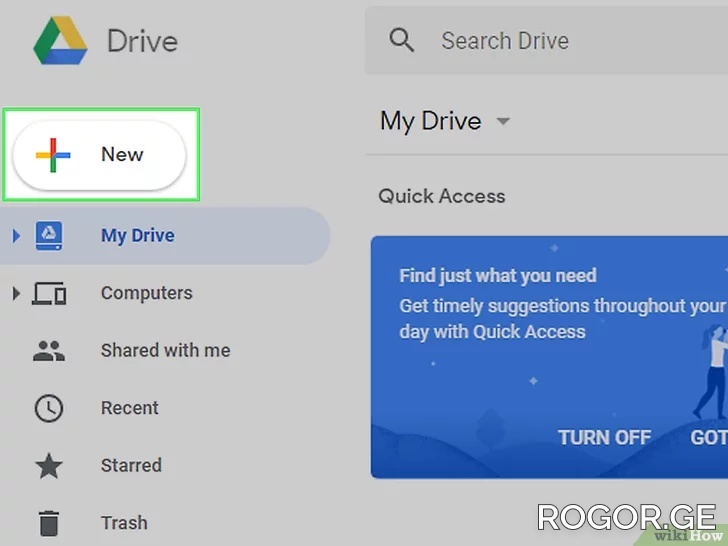
დააჭირეთ ფაილების ატვირთვას. ეს პარამეტრი არის "შექმნა" ჩამოსაშლელ მენიუში. იხსნება Explorer (Windows) ან Finder (Mac) ფანჯარა.
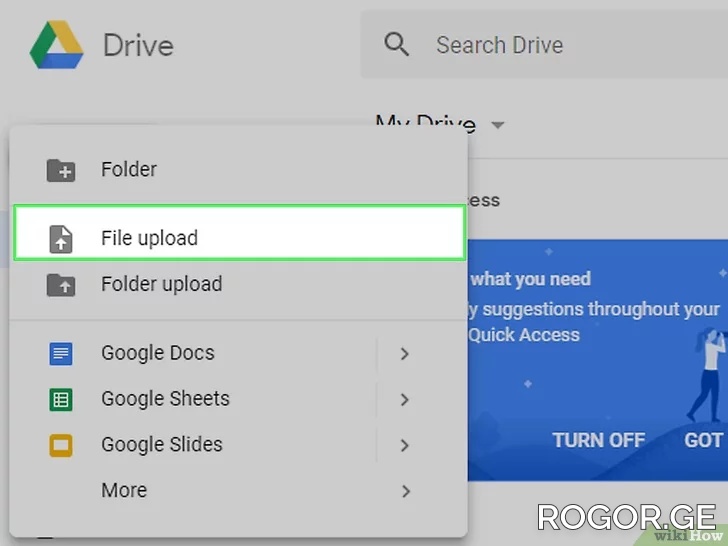
დააწკაპუნეთ ფაილზე, რომლის ჩამოტვირთვაც გსურთ. თუ თქვენ გჭირდებათ მრავალი ფაილის ატვირთვა, დააჭირეთ ღილაკს Ctrl(Windows) ან ⌘ Command(Mac) და დააწკაპუნეთ თითოეულ ფაილზე, რომელიც გსურთ. ფაილის საქაღალდეში გადასასვლელად დააწკაპუნეთ მასზე ფანჯრის მარცხენა მხარეს.
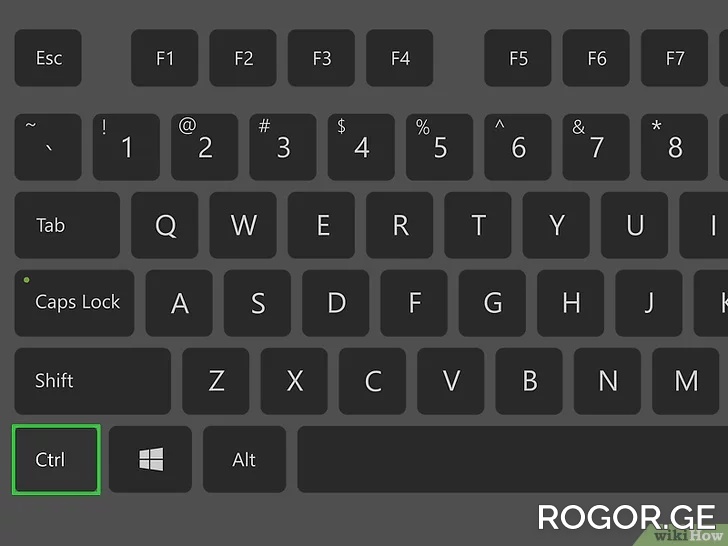
დააჭირეთ გახსნას. ეს ღილაკი მდებარეობს ფანჯრის ქვედა მარჯვენა კუთხეში. ფაილების ატვირთვა დაიწყება Google Drive-ში.
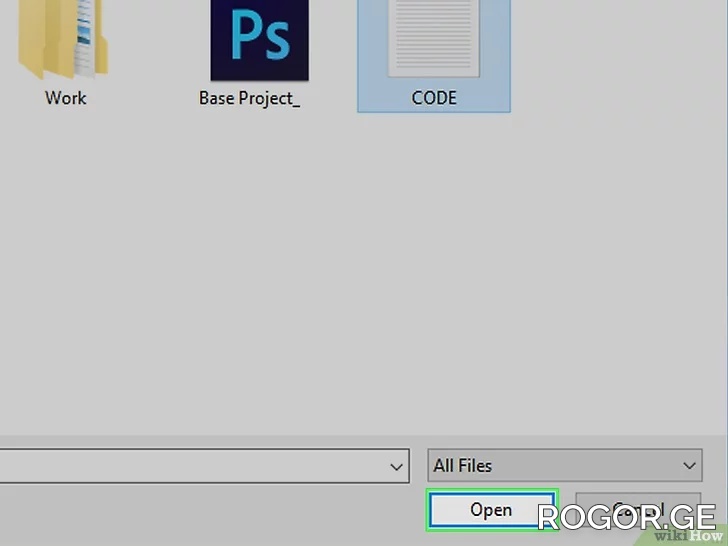
დაელოდეთ ფაილების ჩამოტვირთვას. ამას გარკვეული დრო დასჭირდება, რაც დამოკიდებულია ფაილების მთლიან ზომაზე და ინტერნეტ კავშირის სიჩქარეზე. არ დახუროთ Google Drive-ის გვერდი. როდესაც ფაილები აიტვირთება, ნახავთ თეთრ ნიშანს ✓ თითოეული ფაილის სახელის მარჯვნივ.
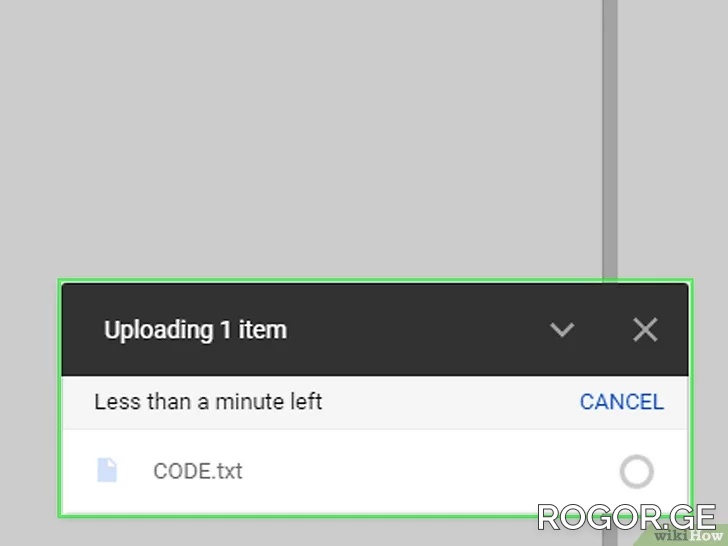
წყარო: wikihow.com